همیشه آسان بوده است که یک گوشی اندروید یا رایانهٔ ویندوز را به تلویزیون اندروید انعکاس دهید، اما اکنون کاربران آیفون، آیپاد و حتی مک میتوانند از همان راحتی بهرهمند شوند. بهترین نکته این است که نیازی به برنامههای شخص ثالث یا راهحلهای پیچیده نیست — AirPlay حالا بهصورت بومی بر روی Google TV و Android TV کار میکند.
همیشه آسان بوده است که یک گوشی اندروید یا ویندوز پیسی را به یک تلویزیون اندروید آینهسازی کنید، اما اکنون کاربران آیفون، آیپد و حتی مک میتوانند از همان راحتی بهرهمند شوند. بهترین نکته این است که نیازی به برنامههای شخص ثالث یا راهحلهای پیچیده نیست—AirPlay اکنون بهصورت بومی بر روی Google TV و Android TV کار میکند.
فعالسازی AirPlay در Google TV یا Android TV
سالها، یکی از بزرگترین ناامیدیهای کاربران آیفون که یک Android TV یا Google TV داشتند، نبود پشتیبانی از AirPlay بود. این محدودیت اکنون در حال از بین رفتن است.
مدلهای جدیدتر Google TV و Android TV اکنون از AirPlay پشتیبانی میکنند، بنابراین میتوانید محتوا را مستقیماً از آیفون یا آیپد خود به اشتراک بگذارید بدون استفاده از برنامههای شخص ثالث. این تجربه تقریباً مشابه آینهسازی یک دستگاه اندروید به تلویزیون است.
میتوانید با بررسی مشخصات آنلاین تلویزیون Google TV یا Android TV خود، یا رفتن به برنامه Settings آن، ببینید آیا AirPlay پشتیبانی میشود یا نه.
اطمینان حاصل کنید که تلویزیون شما به آخرین نسخه نرمافزاری بهروزرسانی شده است با رفتن به Settings > System > About > System Update. تلویزیون TCL من در زمان خرید AirPlay نداشت، اما پس از بهروزرسانی به Android TV 12 اضافه شد.
راهاندازی AirPlay بر روی یک Google TV یا Android TV سازگار نسبتاً ساده است. ابتدا باید اطمینان حاصل کنید که هم آیفون و هم تلویزیون به یک شبکه Wi‑Fi متصل هستند. پس از تنظیم شبکه، زمان آن رسیده که بررسی کنید آیا AirPlay بر روی تلویزیون فعال است یا خیر.
بهطور پیشفرض، این ویژگی در اکثر تلویزیونها پیشفعال است، اما همچنان ارزش دارد که دوباره بررسی کنید تا مطمئن شوید که روشن و بهدرستی تنظیم شده است.
- برنامه Settings را در Google TV یا Android TV خود باز کنید.
- به پایین بروید و System را انتخاب کنید.
- به گزینه Apple AirPlay & HomeKit بروید.
- گزینش AirPlay & HomeKit settings را انتخاب کنید.
- گزینش AirPlay و اطمینان از اینکه روی On تنظیم شده است.
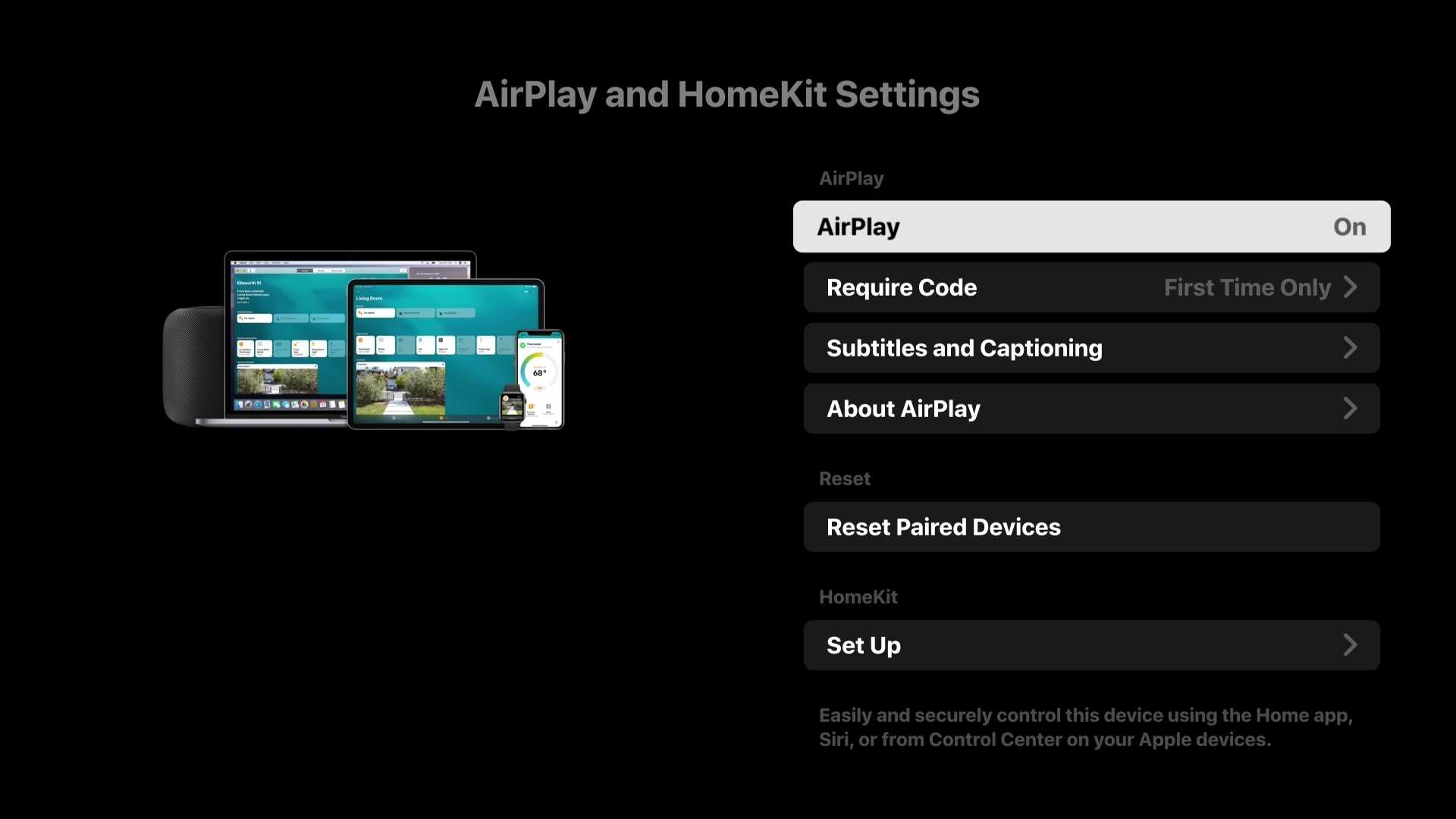
تمام دستگاههای Android TV و Google TV دارای همان طرح منو نیستند، بنابراین مراحل فعالسازی AirPlay ممکن است کمی متفاوت باشد. با این حال، فقط کافی است گزینه AirPlay را در تنظیمات پیدا کنید و آن را روشن کنید.
پس از فعالسازی AirPlay، تلویزیون شما بهعنوان یک دستگاه در دسترس برای تمام دستگاههای Apple در همان شبکه ظاهر خواهد شد. سپس میتوانید کل صفحه نمایش را آینهسازی کنید یا محتواهای خاصی را به آن پخش کنید.
آینهسازی صفحهنمایش آیفون به تلویزیون از طریق AirPlay
آینهسازی صفحهنمایش آیفون شما به Google TV یا Android TV تقریباً مشابه کاری است که با Apple TV انجام میشود.
- در آیفون، Control Center را با کشیدن انگشت از گوشهٔ بالا‑راست صفحه باز کنید.
- دکمه Screen Mirroring را فشار دهید.
- بعد از نمایش، تلویزیون خود را انتخاب کنید.
- هنگامی که کد چهاررقمی روی تلویزیون ظاهر شد، همان کد را در آیفون وارد کنید و روی OK فشار دهید.
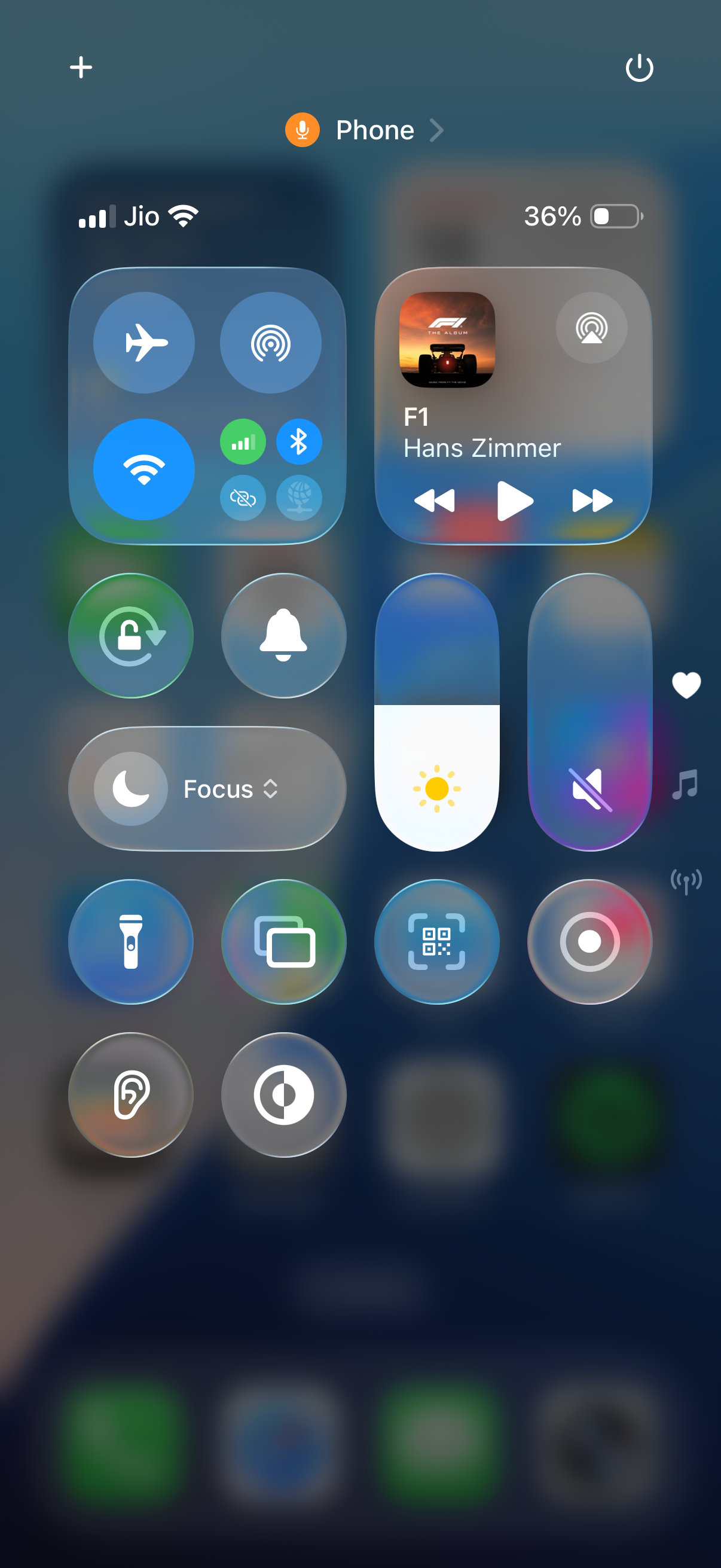
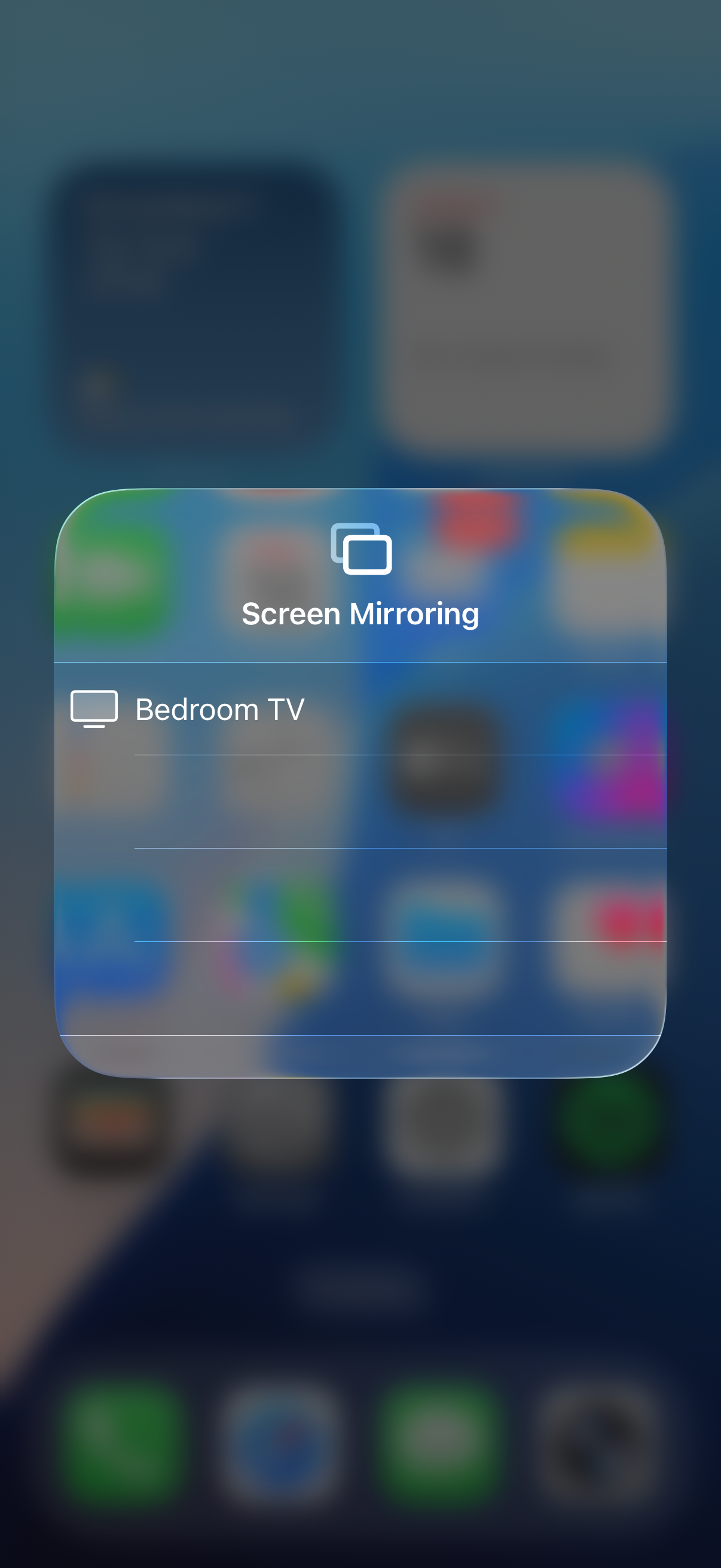
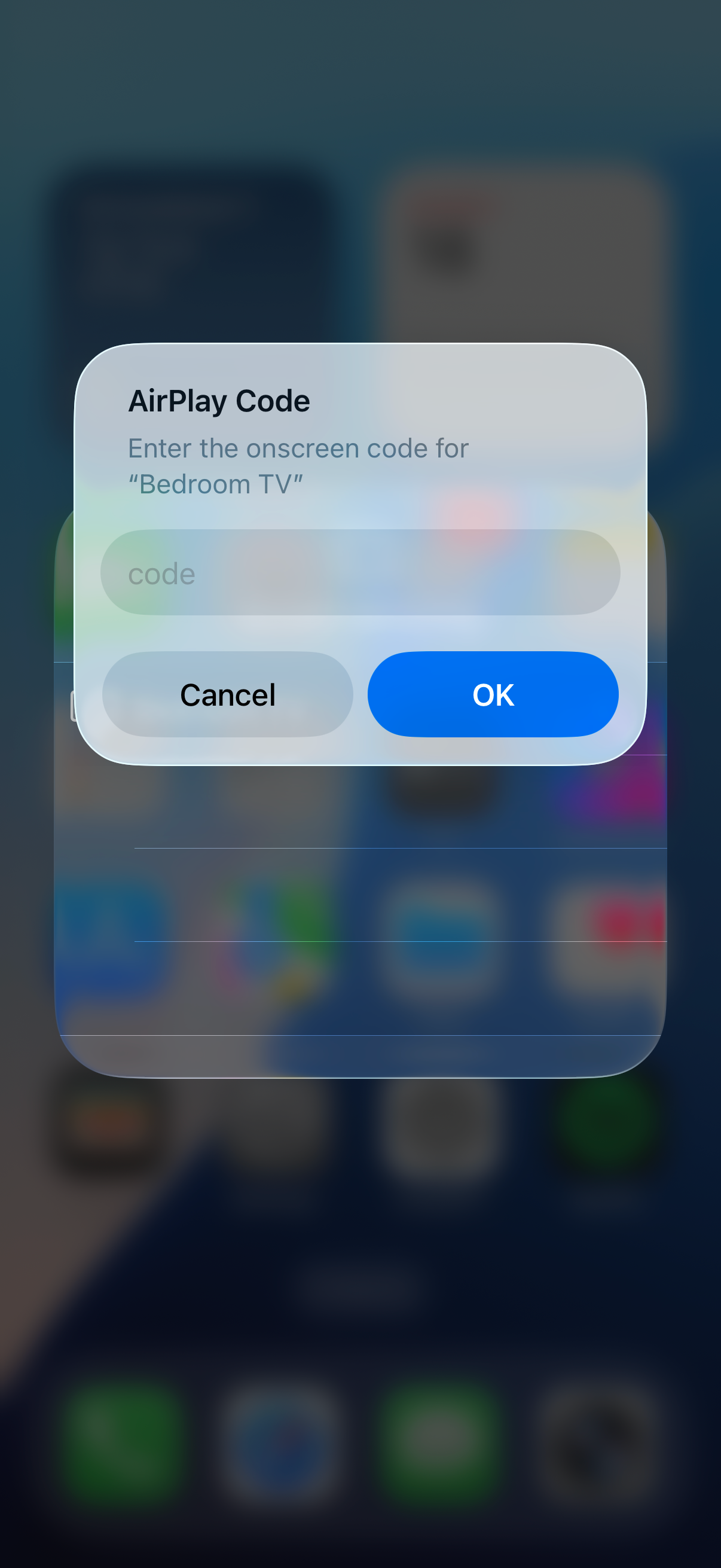
فقط در اولین بار اتصال آیفون به این کد نیاز دارید. پس از برقراری اتصال، صفحهٔ آیفون شما بلافاصله روی تلویزیون ظاهر میشود. از آن لحظه بهبعد، هر لمس، کشیدن و اسکرول بهصورت زنده آینهسازی میشود. حتی میتوانید در برنامههای پشتیبان، حالت افقی را فعال کنید.
این قابلیت بهویژه زمانی مفید است که بخواهید محتوا را فراتر از یک برنامه به اشتراک بگذارید. برای مثال، ارائه یک اسلایدشو کاری یا تماشای ویدئوهای کوتاه از برنامههایی که پشتیبانی از پخش ندارند، بسیار آسانتر میشود. همچنین میتوانید از آن بهعنوان یک صفحهٔ اضافی هنگام ضبط با دوربین آیفون استفاده کنید.
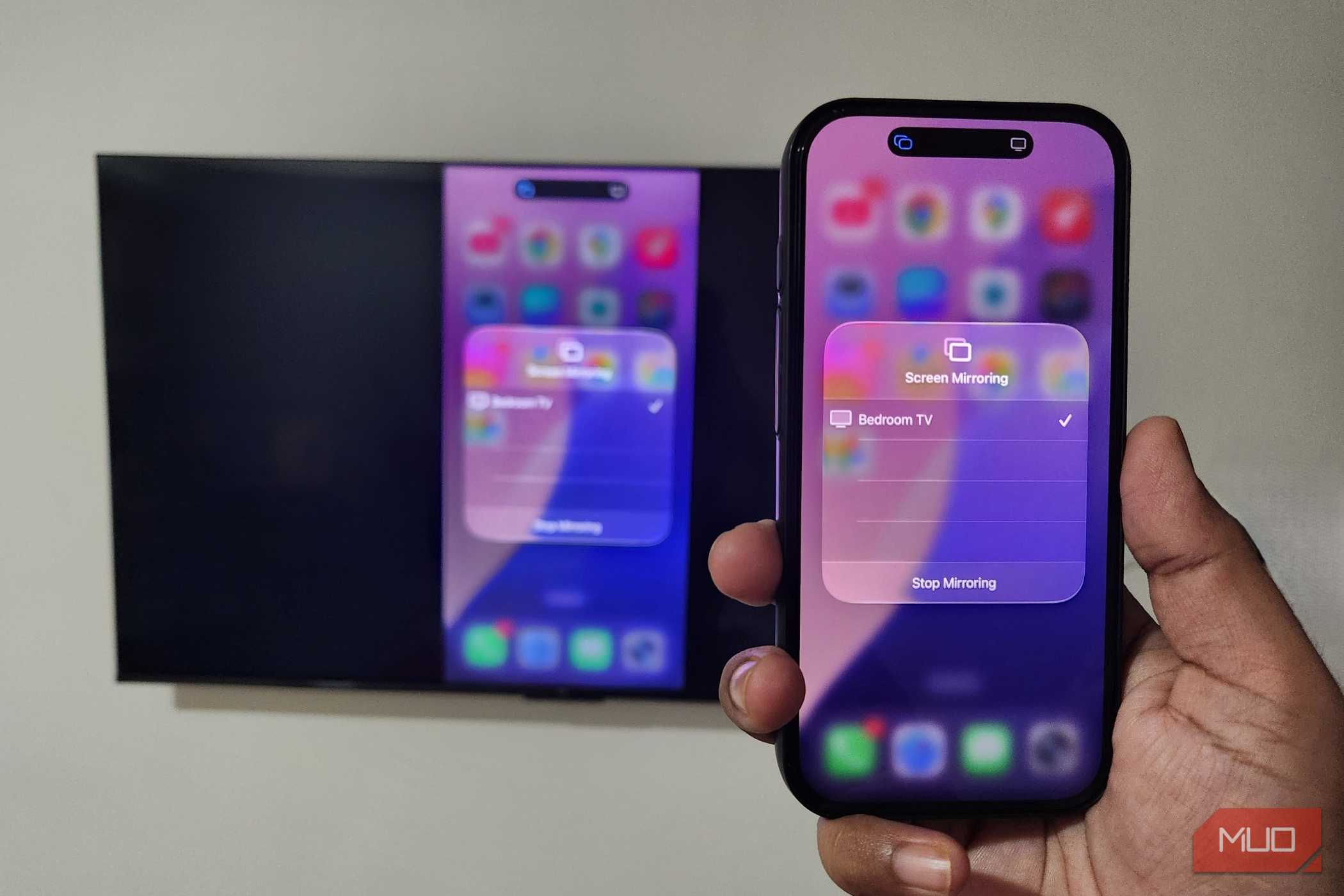
برای قطع آینهسازی صفحه، روی Dynamic Island در آیفون ضربه بزنید و Stop Mirroring را انتخاب کنید. بهعلاوه میتوانید مرکز کنترل را باز کنید، روی نماد Screen Mirroring ضربه بزنید و از آنجا Stop Mirroring را برگزینید.
عملکرد بهطور عمده به کیفیت شبکهٔ Wi‑Fi وابسته است. اگر ارتباط قوی و پایدار باشد، پخش صاف خواهد بود، ویدئوها روان پخش میشوند و تصویر واضح باقی میماند.
اما اگر سیگنال ضعیف یا ناپایدار باشد، ممکن است تأخیر کمی بین اعمال روی گوشی و آنچه روی صفحه نمایش میآید، مشاهده کنید. در این صورت بهتر است یک مبدل USB‑C به HDMI برای اتصال مستقیم آیفون به تلویزیون استفاده کنید.
پخش محتوای خاص از آیفون به تلویزیون
در حالی که آینهسازی تمام صفحه میتواند مفید باشد، همیشه لازم نیست. گاهی فقط میخواهید یک آهنگ را از آیفون خود از طریق بلندگوهای تلویزیون پخش کنید یا یک آلبوم یا ویدئو خاص را بدون نمایش تمام محتوا به اشتراک بگذارید.
در این حالت، میتوانید محتوای خاصی که میخواهید پخش کنید را بهصورت Cast ارسال کنید، بهشرط اینکه برنامه از AirPlay پشتیبانی کند. بهسادگی عکس، ویدئو یا آهنگ را باز کنید، روی نماد AirPlay ضربه بزنید و تلویزیون خود را انتخاب کنید. اگر از برنامه Photos استفاده میکنید، ابتدا روی نماد Share ضربه بزنید، سپس AirPlay را انتخاب کنید. هنگام استفاده از AirPlay فقط برای صدا، میتوانید همزمان آیفون خود را برای کارهای دیگر بدون قطع پخش استفاده کنید.
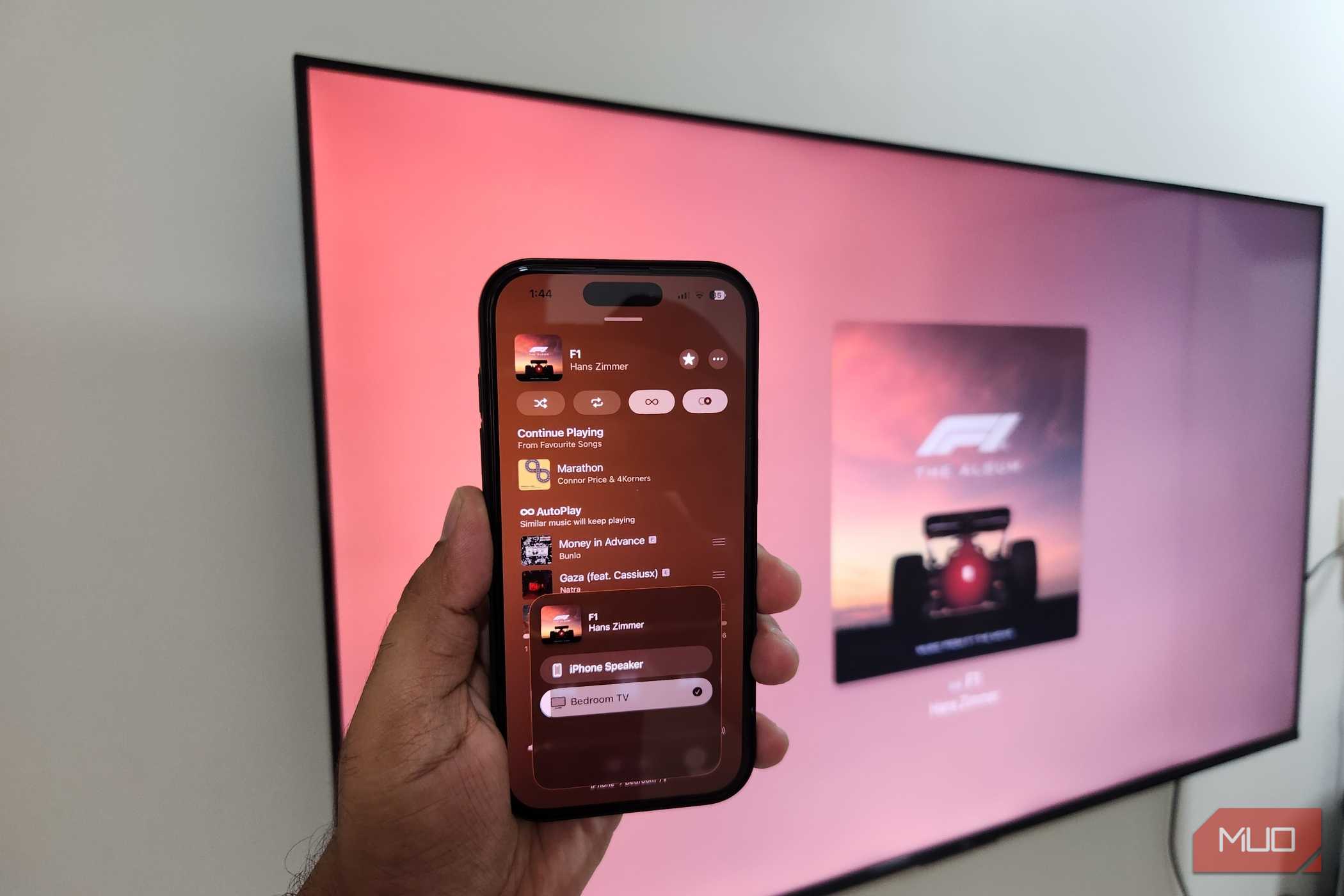
پشتیبانی از AirPlay در Google و Android TVها، آینهسازی یا پخش محتوا از آیفون را بهصورت یکپارچه میکند و این امکان همانطور که با iPad یا Mac وجود دارد، بهراحتی کار میکند. من این قابلیت را برای بهرهبرداری کامل از سیستم سینمای خانگیام یا بهاشتراکگذاری عکسهای بچهام با خانواده و دوستان دوست دارم، اما روشهای دیگری هم برای استفاده از آن وجود دارد.
